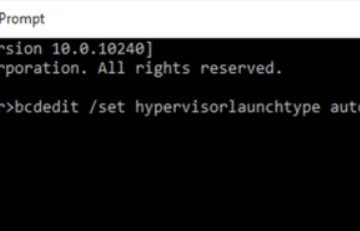ประเด็นสำคัญ:
การปิดใช้งานหน้าจอสัมผัสจะมีประโยชน์ในสถานการณ์ต่างๆ เช่น เมื่อหน้าจอสัมผัสผิดพลาด เพื่อหลีกเลี่ยงการสัมผัสโดยไม่ตั้งใจ หรือเมื่อคุณไม่ต้องการใช้คุณลักษณะหน้าจอสัมผัส คุณสามารถปิดใช้งานหน้าจอสัมผัสใน Windows 11 และ 10 โดยใช้ตัวจัดการอุปกรณ์หรือรีจิสทรี
—
การปิดใช้งานหน้าจอสัมผัสบนแล็ปท็อป Windows อาจมีประโยชน์ในสถานการณ์ต่างๆ ตัวอย่างเช่น หน้าจอสัมผัสอาจเสีย คุณต้องการหลีกเลี่ยงการสัมผัสโดยไม่ตั้งใจ หรือคุณไม่ต้องการใช้คุณลักษณะหน้าจอสัมผัสบนอุปกรณ์ Windows ของคุณ
ไม่ว่าด้วยเหตุผลใด มีหลายวิธีในการปิดใช้งานหน้าจอสัมผัสบนแล็ปท็อป Windows ขึ้นอยู่กับอุปกรณ์เฉพาะของคุณและเวอร์ชันของ Windows ที่คุณใช้
ในบทความนี้ ฉันจะแสดงสองตัวเลือกในการปิดใช้งานหน้าจอสัมผัสบนแล็ปท็อป Windows พร้อมคำแนะนำเฉพาะสำหรับแต่ละวิธี
ทำตามขั้นตอนด้านล่างเพื่อปิดใช้งานหน้าจอสัมผัสใน Windows
สารบัญ:
วิธีปิดใช้งานหน้าจอสัมผัสโดยใช้ตัวจัดการอุปกรณ์วิธีปิดใช้งานหน้าจอสัมผัสโดยใช้ Registry Editorวิธีปิดใช้งานหน้าจอสัมผัสอย่างถาวรวิธีเปิดใช้หน้าจอสัมผัสใน Windowsคำถามที่พบบ่อย (FAQ)สรุป
ขั้นตอนด้านล่าง wo rk เหมือนกันใน Windows 10 และ 11
วิธีปิดใช้งานหน้าจอสัมผัสโดยใช้ตัวจัดการอุปกรณ์
วิธีที่ง่ายที่สุดวิธีหนึ่งในการปิดใช้งานหน้าจอสัมผัสบนแล็ปท็อป Windows คือผ่านตัวจัดการอุปกรณ์ Device Manager เป็นเครื่องมือที่มีอยู่แล้วภายใน Windows ที่ให้คุณดูและจัดการฮาร์ดแวร์และไดรเวอร์ในคอมพิวเตอร์ของคุณ เนื่องจากหน้าจอสัมผัสเป็นอุปกรณ์ฮาร์ดแวร์ การปิดใช้งานจะเป็นการปิดหน้าจอสัมผัสใน Windows
วิธีปิดใช้งานหน้าจอสัมผัสผ่านตัวจัดการอุปกรณ์มีดังนี้
คลิกขวาบน ไอคอน เริ่ม คลิกที่ตัวเลือก “Device Manager“ขยายส่วนขยาย “Human Interface Devices” คลิกขวา บนตัวเลือก”หน้าจอสัมผัสที่รองรับ HID“เลือกตัวเลือก”ปิดใช้งานอุปกรณ์“คลิก”ใช่“ในการยืนยัน หน้าต่างแจ้งปิดตัวจัดการอุปกรณ์ ด้วยเหตุนี้ คุณได้ปิดใช้งานหน้าจอสัมผัสบน Windows แล้ว
ขั้นตอนพร้อมรายละเอียดเพิ่มเติม:
ขั้นแรก คลิกขวาที่ไอคอนเริ่มบนแถบงาน โดยทั่วไป ไอคอนจะอยู่ที่มุมล่างซ้ายหรือตรงกลางของแถบงาน ซึ่งจะแสดงเมนูผู้ใช้ขั้นสูง
คลิกที่ ตัวเลือก”ตัวจัดการอุปกรณ์”ในเมนูผู้ใช้ขั้นสูง ตามที่คุณคาดหวัง นี่จะเป็นการเปิดแอปพลิเคชันตัวจัดการอุปกรณ์ หากต้องการ คุณสามารถใช้คำสั่งรัน “devmgmt.msc”(โดยไม่ใส่เครื่องหมายอัญประกาศ) หรือค้นหาในเมนู Start ก็ได้
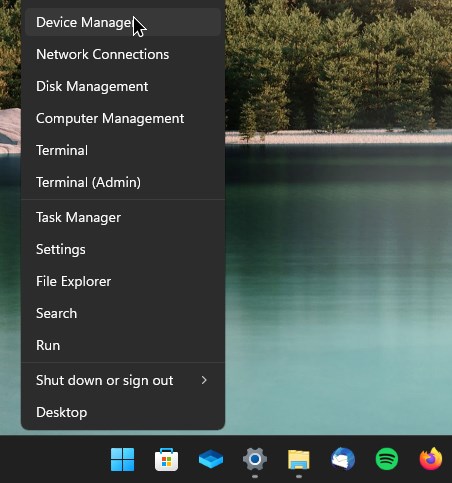
หลังจากเปิดแอปพลิเคชัน Device Manager ค้นหาและขยายส่วน”อุปกรณ์เชื่อมต่อระหว่างบุคคล”ถัดไป ค้นหาคอมโพเนนต์ “หน้าจอสัมผัสที่รองรับ HID”
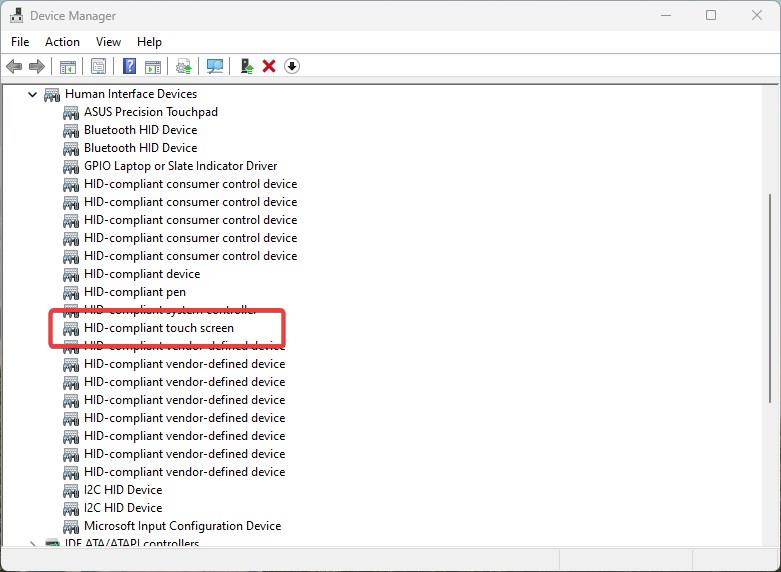
หลังจากพบแล้ว ให้คลิกขวาที่ตัวเลือก “หน้าจอสัมผัสที่รองรับ HID” แล้วเลือกตัวเลือก “ปิดใช้งานอุปกรณ์”
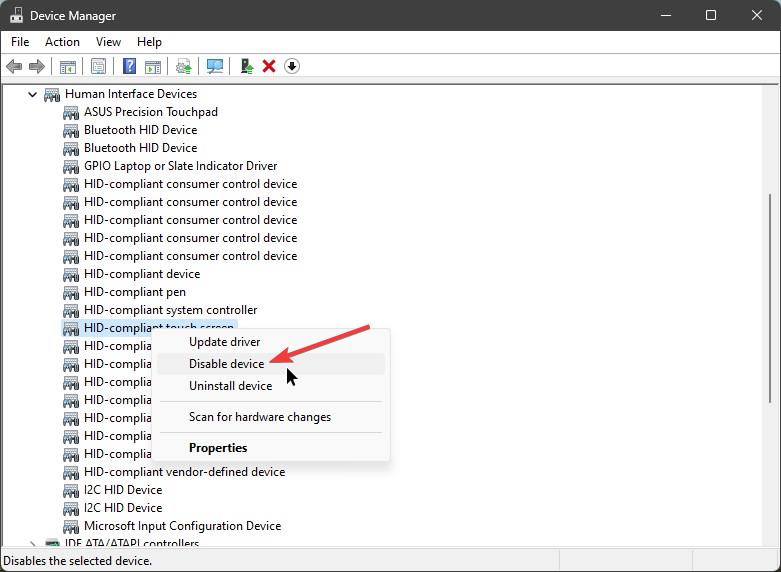
คุณจะเห็นข้อความยืนยันทันทีที่เลือกตัวเลือก กดปุ่ม”ใช่”เพื่อปิดใช้งานหน้าจอสัมผัสต่อไป เมื่อปิดใช้งานแล้ว คุณจะเห็นไอคอนลูกศรชี้ลงเล็กๆ เหนือไอคอนอุปกรณ์ทั่วไป
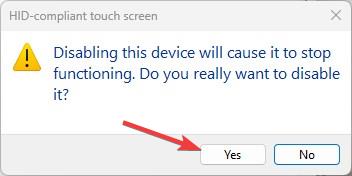
ด้วยเหตุนี้ หน้าจอสัมผัสจึงถูกปิดใช้งานบนแล็ปท็อป Windows ของคุณ จากนี้ไป คุณจะใช้หน้าจอสัมผัสไม่ได้อีกต่อไป
วิธีปิดใช้งานหน้าจอสัมผัสโดยใช้ Registry Editor
หากคุณกำลังมองหาวิธีอื่น คุณสามารถปิดหน้าจอสัมผัสได้ด้วย โดยใช้ Registry Editor สิ่งที่คุณต้องทำคือสร้างค่าใหม่ใน Registry เท่านี้ก็เสร็จเรียบร้อย
สำรองข้อมูลรีจิสทรีก่อนทำการเปลี่ยนแปลง ข้อมูลสำรองช่วยในการกู้คืนรีจิสทรีหากมีสิ่งผิดปกติเกิดขึ้น
วิธีปิดใช้งานหน้าจอสัมผัสโดยใช้ Registry Editor มีดังนี้
คลิกไอคอน เริ่ม บนแถบงานค้นหาและ เปิด “Registry Editor“ทำตามเส้นทางด้านล่างเพื่อไปที่โฟลเดอร์”Touch”
HKEY_CURRENT_USER\Software\Microsoft\Wisp\Touchคลิกขวาที่”โฟลเดอร์ Touch“เลือกตัวเลือก”ใหม่-> ค่า DWORD (32 บิต)“ใช้”TouchGate“เป็นชื่อค่า คลิกขวา บนค่าที่คุณเพิ่งสร้างขึ้น พิมพ์ “0“ในฟิลด์ “Value Data” กด “ตกลง“ปิด Registry Editor รีบูตแล็ปท็อป Windows หน้าจอสัมผัสถูกปิดใช้งาน ใน Windows
ขั้นตอนพร้อมรายละเอียดเพิ่มเติม:
ขั้นแรก ให้เปิด Registry Editor ในการทำเช่นนั้น คุณสามารถค้นหา”Registry Editor”ในเมนู Start หรือใช้คำสั่ง Run”regedit”หลังจากกดแป้นพิมพ์ลัด”แป้นโลโก้ Windows + R”
หลังจาก Registry Editor เปิดขึ้น ใช้แถบด้านข้างเพื่อไปที่โฟลเดอร์”สัมผัส”เพื่อให้ง่าย ให้วางเส้นทางด้านล่างในแถบที่อยู่แล้วกด Enter
HKEY_CURRENT_USER\Software\Microsoft\Wisp\Touch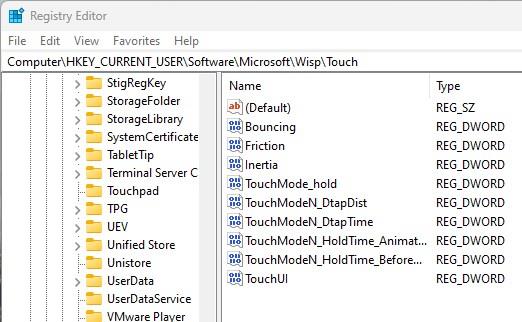
หลังจากนั้น คลิกขวาที่โฟลเดอร์”Touch”และเลือกตัวเลือก”New-> DWORD (32-bit)”สิ่งนี้จะสร้างค่าใหม่ในโฟลเดอร์ Touch ตั้งชื่อค่าเป็น “TouchGate”
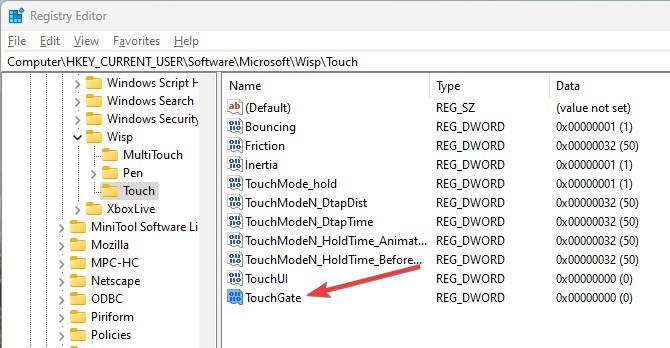
โดยค่าเริ่มต้น ค่านี้ถูกกำหนดเป็น “ 0″อย่างไรก็ตาม ให้คลิกสองครั้งที่ค่าและตรวจสอบให้แน่ใจว่าได้ตั้งค่าฟิลด์ข้อมูลค่าเป็น “0″
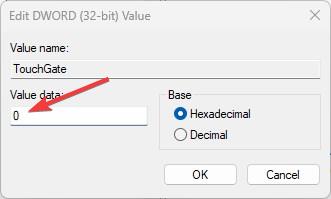
สุดท้าย ปิด Registry Editor และรีบูตระบบ Windows ด้วยเหตุนี้ หน้าจอสัมผัสบนแล็ปท็อป Windows ของคุณจึงถูกปิดใช้งาน
วิธีปิดใช้งานหน้าจอสัมผัสอย่างถาวร
หากต้องการปิดใช้งานอินเทอร์เฟซหน้าจอสัมผัสอย่างถาวร ให้ทำตามวิธีการจัดการอุปกรณ์หรือรีจิสทรีที่กล่าวถึงข้างต้นและปล่อยให้เป็นไปตามนั้น
เมื่อคุณทำตามขั้นตอนในการปิดใช้งานหน้าจอสัมผัสโดยใช้วิธีใดวิธีหนึ่งเหล่านี้แล้ว หน้าจอสัมผัสจะยังคงปิดอยู่ จนกว่าคุณจะดำเนินการเปิดใช้งานอีกครั้ง ตราบใดที่คุณไม่เลิกทำการเปลี่ยนแปลงที่คุณทำเพื่อปิดใช้งานหน้าจอสัมผัส หน้าจอสัมผัสจะยังคงเปิดอยู่ ff อย่างถาวร
วิธีเปิดใช้งานหน้าจอสัมผัสใน Windows
ทำตามขั้นตอนด้านล่างเพื่อเปิดใช้งานหน้าจอสัมผัสบนแล็ปท็อป Windows โปรดทราบว่าแล็ปท็อปของคุณควรมีหน้าจอสัมผัสในตัว
ผ่านตัวจัดการอุปกรณ์:
หากคุณต้องการใช้หน้าจอสัมผัส คุณ ต้องเปิดใช้งานกลับ หากต้องการเปิดใช้งานหน้าจอสัมผัส ให้เปิด Device Manager ขยาย “Human Interface Devices” คลิกขวาที่ “หน้าจอสัมผัสที่รองรับ HID” แล้วเลือกตัวเลือก “Enable device” หากคุณเห็นข้อความแจ้ง ให้กดปุ่ม “ใช่” เพื่อยืนยันการดำเนินการ
ผ่าน Registry Editor:
หากต้องการเปิดหน้าจอสัมผัสบนแล็ปท็อปของคุณผ่าน Registry Editor ให้เปิด แล้วไปที่ “ HKEY_CURRENT_USER\Software\Microsoft\Wisp\Touch”และลบค่า”TouchGate”สุดท้าย ให้รีบูตเครื่องคอมพิวเตอร์
คำถามที่พบบ่อย (FAQ)
ต่อไปนี้เป็นคำถามที่พบบ่อยสองสามข้อเกี่ยวกับการปิดหน้าจอสัมผัสบนแล็ปท็อป Windows:
ฉันสามารถปิดใช้งานหน้าจอสัมผัสบน Windows ได้หรือไม่
ได้ สามารถปิดใช้งานหน้าจอสัมผัสบนแล็ปท็อป Windows ได้ วิธีการทั่วไปบางอย่างรวมถึงการใช้แอปพลิเคชันตัวจัดการอุปกรณ์หรือการแก้ไขรีจิสทรี
Ghost Touch ใน Windows มีสาเหตุหลายประการ
Ghost Touch (Phantom Touch) มีสาเหตุหลายประการใน หน้าต่าง. สาเหตุทั่วไปบางประการ ได้แก่ ดิจิไทเซอร์หน้าจอสัมผัสทำงานผิดปกติ หน้าจอแตกหรือเสียหาย หรือสายเคเบิลชำรุด ในบางกรณี สิ่งสกปรกหรือหยดน้ำที่ติดอยู่ใต้หน้าจออาจทำให้เกิดการสัมผัสแบบโกสต์ได้เช่นกัน การระบุสาเหตุของการสัมผัสโกสต์เป็นสิ่งสำคัญในการพิจารณาแนวทางแก้ไขที่เหมาะสมที่สุด
ฉันจะกำจัดโกสต์ทัชใน Windows ได้อย่างไร
หากคุณพบปัญหาโกสต์ทัชใน Windows แล็ปท็อป มีตัวเลือกบางอย่างที่คุณสามารถลองแก้ไขปัญหาได้ ทางออกหนึ่งที่ได้ผลคือการเปลี่ยนทัชสกรีนและสายเชื่อมต่อ เนื่องจากส่วนประกอบเหล่านี้มักเป็นสาเหตุของปัญหาระบบโกสต์ทัช อีกทางเลือกหนึ่งคือการปิดใช้งานหน้าจอสัมผัสผ่านตัวจัดการอุปกรณ์
จะปิดใช้งานหน้าจอสัมผัสบน Windows โดยไม่มีตัวจัดการอุปกรณ์ได้อย่างไร
นอกเหนือจากการใช้ตัวจัดการอุปกรณ์แล้ว คุณยังสามารถปิดใช้งาน หน้าจอสัมผัสบนแล็ปท็อป Windows โดยแก้ไขรีจิสทรี ในการทำเช่นนี้ คุณจะต้องใช้ Registry Editor และสร้างค่า DWORD ใหม่ชื่อ “TouchGate”ภายใต้โฟลเดอร์”Touch”โปรดทราบว่าคุณจะต้องมีสิทธิ์ของผู้ดูแลระบบในการแก้ไขโปรแกรมแก้ไขรีจิสทรี
ปิดใช้งานหน้าจอสัมผัสบน Windows ได้ง่ายๆ – สรุป
โดยสรุป มีสองวิธีหลักในการปิดใช้งานหน้าจอสัมผัส บนแล็ปท็อป Windows: ตัวจัดการอุปกรณ์และตัวแก้ไขรีจิสทรี ทั้งสองวิธีทำให้คุณสามารถปิดหน้าจอสัมผัสได้อย่างถาวร ตราบใดที่คุณไม่เลิกทำการเปลี่ยนแปลงเพื่อปิดใช้งาน
ไม่ว่าคุณจะเลือกใช้วิธีใดเพื่อปิดหน้าจอสัมผัส กระบวนการ ค่อนข้างเรียบง่ายและตรงไปตรงมา
ฉันหวังว่าคำแนะนำวิธีใช้ Windows ที่เรียบง่ายและตรงไปตรงมานี้จะช่วยคุณได้
หากคุณประสบปัญหาหรือต้องการความช่วยเหลือ โปรดส่งอีเมลมา แล้วฉันจะลอง เพื่อช่วยเหลือให้ได้มากที่สุด